Sürekli olarak Wi-Fi bağlantılarının kesilmesiyle mücadele ediyorsanız veya yavaş İnternet hızları nedeniyle çevrimiçi video akışı yaparken sinir bozucu ara belleğe alma sorunlarıyla uğraşıyorsanız, yalnız değilsiniz. 2021 yılına göre Park Ortakları Araştırmaya göre ABD'de geniş bant kullanan evlerin %40'ından fazlası düşük hız, bağlantı kopmaları ve cihazları internete bağlamada zorluk gibi Wi-Fi sorunları yaşıyor. Her ne kadar sadece bir tane satın alabilsen de yeni yönlendirici, buna gerek yok. Bu sorunları çözmek basit bir düzeltmeyi gerektirir ve sorun İnternet servis sağlayıcınıza (İSS) veya mevcut donanımınıza bağlı olmayabilir.
İçindekiler
- Wi-Fi girişimine ne sebep olur?
- Wi-Fi cihazları nasıl bağlanır?
- Bağlanmak için doğru Wi-Fi kanalı nasıl bulunur?
- Paraziti azaltmak için yönlendiricinizi uygun kanalı kullanacak şekilde yapılandırma
- Bu adımların hiçbiri yardımcı olmazsa ne yapmalıyım?
Önerilen Videolar
Ilıman
10 dakika
Kablosuz yönlendirici
Bilgisayar veya akıllı telefon
Geniş bant sağlayıcılarını değiştirme veya mevcut Wi-Fi ağınızı yükseltme sürecine geçmeden önce size bunu nasıl yapacağınızı göstereceğiz. Tıkanıklığı hafifletmek, paraziti azaltmak ve bağlantı hızını artırmak için yönlendirici ayarlarınızda bazı hızlı değişiklikler yapmak ve güvenilirlik.

Wi-Fi girişimine ne sebep olur?
Bazı evlerde Wi-Fi bağlantı sorunlarının temelinde, ağa erişmeye çalışan ve sinyal parazitine neden olan çok sayıda bağlı cihaz olabilir. Pandemi sırasında, Deloitte Amerikalıların %38'inin uzaktan çalışma ve uzaktan eğitim gereksinimlerini karşılamak için evlerine daha fazla Wi-Fi cihazı eklediğini gözlemledi. ABD'deki ortalama bir evde, 2019'da sadece 11 olan bağlı cihaz sayısı şu anda yaklaşık 25'e yükseldi. Bu, iyi ve istikrarlı bir Wi-Fi bağlantısı için mücadele eden cihazların sayısında %127'lik bir artış anlamına geliyor.
Kalabalık bir apartman dairesinde veya apartman kompleksinde yaşıyorsanız, komşularınızın birimlerinden gelen sinyallerden daha da büyük bir parazitle karşı karşıya kalırsınız.
Birkaç farklı türde müdahale vardır. Birincisine ortak kanal girişimi denir ve bu, aynı kanal üzerinde iletişim kurmaya çalışan çok fazla cihazınız olduğunda meydana gelir. Bitişik kanal paraziti ikinci türdür ve bu, çakışan kanallardan gürültü geldiğinde meydana gelir. Ve son olarak, mikrodalgalar, kablosuz telefonlar ve hatta eski analog kameralar gibi ev aletleri de dahil olmak üzere Wi-Fi olmayan cihazlardan kaynaklanan parazitler var.

Wi-Fi cihazları nasıl bağlanır?
İster akıllı kapı zili ister tablet olsun, her Wi-Fi cihazı, Wi-Fi kullanımı için tasarlanmış bir bant üzerinden yönlendiricinize bağlanır. Tipik olarak mevcut bantlar 2,4 GHz veya 5 GHz spektrumundadır. Daha düşük 2,4 GHz spektrum daha uzağa gidebilir ve evinizde daha geniş bir kapsama alanı sağlar ancak daha yavaş bir hızda çalışır. Bu bant parazite daha yatkındır; 5GHz ise yakındaki yayın yapan Wi-Fi cihazlarından kaynaklanan parazite maruz kalma olasılığı daha düşük olan daha yüksek bir spektrumda çalışır.
5Ghz spektrumu genellikle daha hızlıdır ancak daha küçük bir alanı kaplar ve katı kapılar ve duvarlar gibi nüfuz eden nesnelerde daha kötüdür.
Genel olarak, mikrodalga fırınlar ve görsel-işitsel ekipmanlar gibi bazı ev aletleri 2,4 GHz bandında parazite neden olabileceğinden, mümkün olduğunda 5 GHz bandını kullanmak isteyeceksiniz. Çoğu yönlendirici size tercih edilen bandı seçme seçeneği sunar ve bazıları 2,4 GHz bandını kapatmanıza da olanak tanır. Gerekirse bantların nasıl değiştirileceğine ilişkin ayrıntılar için yönlendiricinizin üreticilerine danışmak isteyeceksiniz. Ancak bazı eski cihazların hâlâ yalnızca 2,4 GHz bandını kullandığını, dolayısıyla bu bandın tamamını kapatmak uygun bir seçenek olmayabilir.
Her Wi-Fi bandında ayrıca çok sayıda Wi-Fi kanalı bulunur. Wi-Fi bandını, ister 2,4 GHz ister 5 GHz olsun, bir cihazın atlayabileceği otoyol olarak ve Wi-Fi kanalını da bir arabanın rotada gidebileceği spesifik şerit olarak düşünün.
Yönlendiriciniz mahallenizdeki birçok komşu yönlendiriciyle aynı Wi-Fi kanalında çalışıyorsa trafiğin yoğun olduğu saatlerde otoyolda olduğu gibi tıkanıklık ve tıkanıklık olabilir. Genel olarak, paraziti önlemek için mahallenizde en az kullanılan bir kanalı bulmak isteyeceksiniz. Bu şekilde cihazlarınız açık bir otoyoldaymış gibi olur.

Bağlanmak için doğru Wi-Fi kanalı nasıl bulunur?
Wi-Fi bağlantı tıkanıklığından kaçınmanın ilk adımı, yönlendiricinizde uygun ayar değişikliklerini yapabilmeniz için hangi kanalın kullanılacağını belirlemektir. Bunu yapmak için cihazınızla birlikte gelen yazılıma veya üçüncü taraf uygulamalara güvenmeniz gerekir. için bir dizi Wi-Fi analizörü uygulaması mevcuttur. Android, iOS, Windows ve macOS cihazları.
Aşama 1: Akıllı telefonunuza, tabletinize, dizüstü bilgisayarınıza veya masaüstünüze bir Wi-Fi analiz aracı arayın ve indirin. Mac bilgisayarımda Apple'ın MacOS App Store'una gittim ve arama çubuğunda "Wi-Fi Analizörü" ifadesini aradım. Bir dizi ücretsiz, ücretsiz ve ücretli seçenek açılacaktır. Bu makale için uygulama olarak "iWiFi"yi seçtim.

Adım 2: Tercih ettiğiniz Wi-Fi analizörü uygulamasını yükleyin ve başlatın. Komşu cihazların ve ağların bağlanmak için kullandığı kanalları görmek için Wi-Fi ağınızı tarayın.
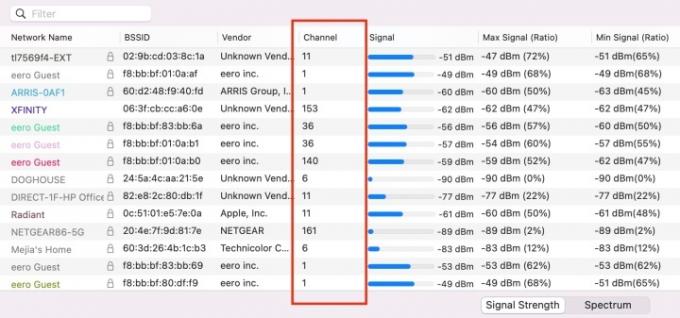
İlgili
- Prime Day satışları, Google'ın Nest Wi-Fi Pro ağ yönlendiricisinde 90 $ indirim sağladı
- Bir iPhone'u Mac'e nasıl bağlarım
- Wi-Fi çalışmıyor mu? En sık karşılaşılan sorunlar nasıl düzeltilir?
Aşama 3: Bulunan herhangi bir cihazın 1, 6 veya 11 numaralı kanalları kullanıp kullanmadığını görmek isteyeceksiniz, çünkü bunlar diğerleriyle çakışmayan tek Wi-Fi kanallarıdır ve parazit sorunlarının çözülmesine yardımcı olacaktır. Taramadan, yakındaki cihazlar tarafından en az kullanılan kanalı belirlemek ve not almak, böylece kendi yönlendirici ayarlarınızı bu kanalı kullanacak şekilde değiştirmek isteyeceksiniz. Bu, bir GPS navigatörü kullanmak ve yolculuğunuzu daha az sıkışık bir otoyolda yeniden yönlendirmek gibidir.

Paraziti azaltmak için yönlendiricinizi uygun kanalı kullanacak şekilde yapılandırma
Şu anda çoğu Wi-Fi yönlendirici, bağlantınızı kurduğunuzda kanalı sizin için otomatik olarak seçmektedir. ağınızı kurun ilk kez. Ancak çevrenizdeki kablosuz koşullar değiştikçe komşularınız farklı bir yönlendiriciye geçiyor ve Evinize daha fazla cihaz ekledikçe bu kanal artık evinizi bağlamak için en iyi kanal olmayabilir. cihazlar.
Aşama 1: Wi-Fi analizörü ağ taramasından, ağınızı yapılandırmak için en az kullanılan kanalı belirleyin ve seçin. Benim durumumda kanal 6 veya 11'i seçebilirim.
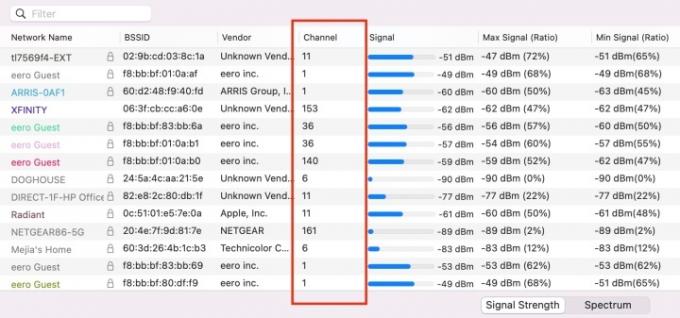
Adım 2: Yönlendirici ayarlarınızı değiştirme adımları, farklı yönlendirici üreticileri ve modelleri arasında büyük farklılıklar gösterecektir. Yönlendiricinizin yönetici profiline nasıl erişeceğinize ilişkin talimatlar için üreticinize danışmak isteyeceksiniz.
Benim durumumda, geniş bant servis sağlayıcım Xfinity'nin eski bir modem yönlendirici kombo ünitesini kullanıyorum. Kanalı değiştirmek için tarayıcımda Xfinity Connect portalına gidip şunu yazmam gerekiyor: https://internet.xfinity.com” adres çubuğuna girin.
Diğer birçok yönlendirici türü için, adres çubuğuna “192.168.1.1” yazarak yönetici portalına erişebilirsiniz. Ayrıca, oturum açmak için yönetici adı ve parolasına da ihtiyacınız olacak; portala ilk kez erişiyorsanız, her iki bilgiyi de üreticiden alabilirsiniz.
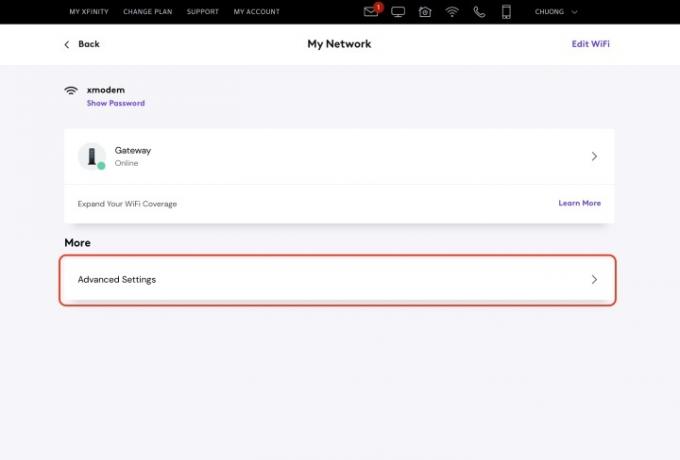
Aşama 3: Xfinity portalımda, kurduğum ve değiştirdiğim yönlendirici adıma tıklamam gerekiyor. başlangıçta verilen varsayılan değerden Xfinity ile geniş bant hizmetini başlatmıştı ve daha sonra tıklamak Ağı görüntüle aşağıdaki ekranda. Yeni bir ekran yüklenecek ve buradan “gelişmiş ayarlar” seçeneğine erişilebilecek.
Gelişmiş ayarlar kısmında 2,4GHz veya 5Ghz bandını seçme seçenekleri bulunur ve her bandın altında kanalı ve kanal genişliğini seçebilirsiniz. Varsayılan olarak kanal otomatik olarak seçilir. Bunu düzenlemek ve kanalı manuel olarak seçmek isteyeceksiniz. 2,4 GHz bandında 20 MHz genişliğini seçmek sorun değil ancak daha geniş bir 40 MHz veya 80 MHz kanal genişliğini tercih edebilirsiniz.
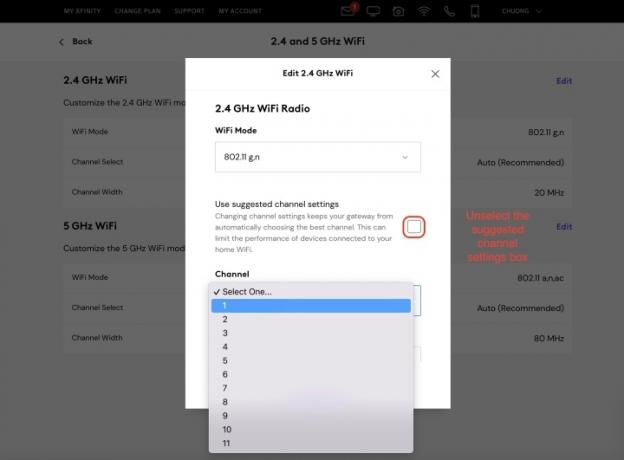
Adım 4: Yeni birkaç yönlendirici ve ağ ağı, akıllı telefonunuza indirebileceğiniz yardımcı bir uygulama aracılığıyla yönlendiricinizin bantlarına, kanallarına ve kanal genişliğine erişmenize ve bunları değiştirmenize de olanak tanır. Bu seçenek tüm yönlendiriciler veya Eero gibi ağ ağları için mevcut olmayabilir.
Bu adımların hiçbiri yardımcı olmazsa ne yapmalıyım?
Wi-Fi sorunlarınızın nedeni kanal paraziti değilse, bazı kanalları belirleme kılavuzumuzu da deneyebilirsiniz. yaygın Wi-Fi sorunları.
Tanılama testlerinden hiçbiri işe yaramazsa, daha yeni bir yönlendiriciye yükseltmeyi veya bir yönlendirici kurmayı deneyebilirsiniz. Wi-Fi sinyalinizi uydu yardımıyla evinizin tamamına yaymak için tüm evi kapsayan ağ birimler. Wi-Fi teknolojisindeki gelişmeler, Wi-Fi 6 ve daha yeni Wi-Fi 6E protokolleriağ tıkanıklığını ve gecikmeyi hafifletmeye yardımcı olur, yönlendiriciler büyük video dosyalarının akışı, oyun oynama ve aynı anda birden fazla cihazı bağlamak için ideal olan bu standartlara dayanır. Wi-Fi 6, Wi-Fi alanında son on yılda kaydedilen en büyük ilerleme olarak büyük ölçüde takdir edildi ve haklı olarak da öyle!
Yönlendiricinizden uzaklaştıkça sinyal kesintileri ve Wi-Fi ölü bölgeleriyle karşılaşıyorsanız tüm evi kapsayan bir ağ ağına geçerek kapsama alanınızı artırabilirsiniz. Genel olarak, mülkünüzün tamamını bir Wi-Fi sinyaliyle kaplamak için daha büyük evlere daha fazla uydu düğümü ekleyebilirsiniz. Bu düğümler Wi-Fi menzil genişleticilere benzer bir amaca hizmet ederken, tüm evi kapsayan ağlar Hepsini aynı ağ SSID'sinde yayınlayarak süreci basitleştirin. Bu şekilde, hangi düğüme erişmeye çalıştığınıza bağlı olarak farklı SSID'ler arasında bağlantı kurmanız veya bağlantıyı kesmeniz gerekmez ve süreç, bir aralık genişleticiden daha kusursuzdur.
Editörlerin Önerileri
- Li-Fi nedir? Daha hızlı, daha güvenli bir kablosuz internet çok yakında
- Bu Amazon Eero Mesh Wi-Fi yönlendiricisini Prime Day 2023 için 45 Dolar karşılığında edinin
- Yönlendiricinizi yanlış noktaya koyuyorsunuz. Bunun yerine nereye koyacağınız aşağıda açıklanmıştır
- Wi-Fi 7 nedir: 802.11be hakkında bilmeniz gereken her şey
- En iyi yönlendirici fırsatları: Oyun yönlendiricilerinden ve ağ ağlarından tasarruf edin




